
最新Win11正式版下载
全自动无人值守安装
常用软件人性化选择
最全驱动安装方案

免激活Win10纯净版下载
全自动无人值守安装
常用软件人性化选择
最全驱动安装方案
时间:2020-04-30 来源:下载之家 访问:次
Win10系统如何关闭445端口?共享端口445端口可谓毁誉参半,首先它方便了各种共享文件夹和共享打印机;另一方面,它给黑客带来可乘之机。在比较危险的网络环境,最好将445端口关闭。那我们要如何关闭445端口?今天小编就来向大家简单的介绍一下WIn10系统关闭445端口的方法,希望大家会喜欢。
Win10关闭445端口的方法:
可以通过盘【设置防火墙的策略】来实现
1.在开始中搜索并打开【控制面板】,在【控制面板】之中可以看到有一项是【windows防火墙】。
2.点击【windows防火墙选项】,进入其界面之中。可以看到,在左侧的选项中有一项是【高级设置】。
3.请继续点击【高级设置】,在【高级设置】界面,选中左侧的【入站规则】选项,然后点击右侧的【新建规则】。
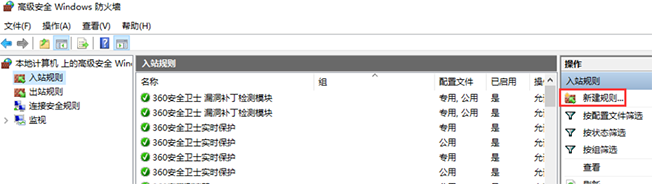
4.在【规则类型】的选项之中,请选中【端口】选项,然后点击【下一步】。
5.在出现的【协议和端口】界面,【协议】选择【TCP】,【本地端口】请填上【445端口】。然后继续点击【下一步】。
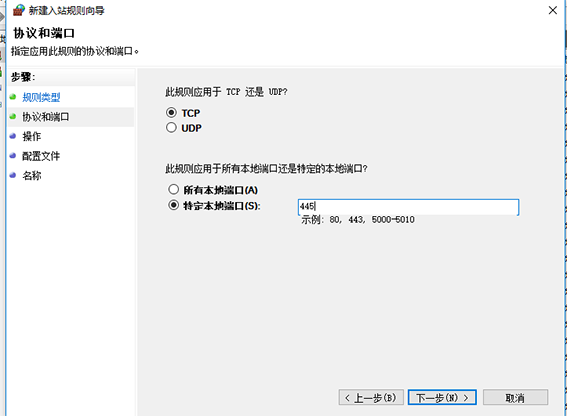
6.在连接符合条件的界面之中,请选择【阻止连接】,点击【下一步】。何时应用该规则选择【默认】即可。继续点击【下一步】。
7.最后【填写名称】,点击【完成】即可。对于出站规则的【新建步骤】,和上述步骤一样。
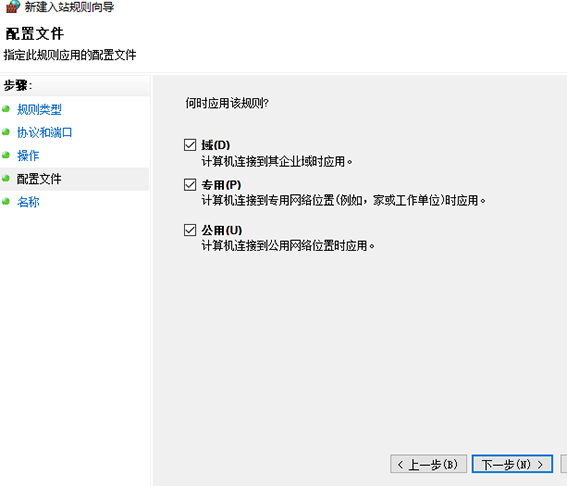
相关文章
微软 Win10如何关闭445端口
2020-04-30如何使用激活工具激活 office 2016 软件
2020-08-07360杀毒导致Windows 10系统变卡怎么办?
2020-06-11迅雷任务的下载方法
2020-12-21Microsoft Office 2019测试版不稳定怎么办
2021-04-22Visual Studio 2015更改字体大小的方法
2021-06-10Microsoft Visio 2013如何制作N-S流程图?
2021-06-16福昕PDF编辑器入门教程
2020-09-10怎样使用福昕PDF编辑器编辑PDF文件?
2020-08-15Webstorm如何使用?Webstorm快速入门教程
2021-05-29